Hea viis andmete eraldamiseks on Maci kõvaketta jaotamine. Vahesein jagab teie panipaiga kaheks ruumiks, näiteks asetades autosse pagasiruumi jagaja. Kõige tavalisem kasutusjuht on teise operatsioonisüsteemi installimine samasse arvutisse. Kolledžis oli mul eraldi partitsioon, et saaksin Ubuntu alglaadida, ja kolmas sektsioon Windowsiga. Tänapäeva Mac-arvutites, kus töötab Apple'i räni, ei ole lihtne installida Windows või Linux… veel.
Kuid tõenäoliselt olete siin, et saaksite installida macOS 13 beetaversiooni. Arendaja beetaversioon avaldatakse eeldatavasti juuni esimesel nädalal Apple'i iga-aastasel arendajate konverentsil WWDC22. Nutikas viis selle installimiseks — eriti arendaja beetaversioonide puhul, mis võivad olla kurikuulsalt kivised, on kasutada eraldi partitsiooni.
Maciga on kaasas väga mugav tööriist kõvaketta tasuta partitsioonideks. Lugege edasi kõvaketta jaotamiseks Disk Utility abil.
Kuidas oma Maci kõvaketast partitsioonideks jagada
Esiteks avage Ketta utiliit. Otsige seda Spotlighti abil (⌘ Ruum) või otsige see üles Rakendused > Utiliidid.
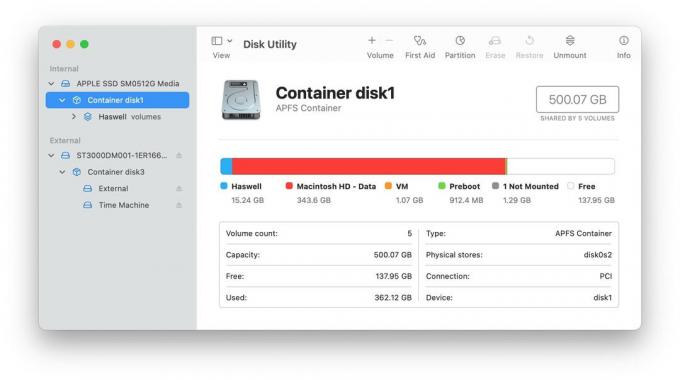
Ekraanipilt: D. Griffin Jones / Maci kultus
Vasakul näete külgriba sisemise ja välismäluga (kõik kõvakettad või mälupulgad on ühendatud).
Klõpsake noolt (❯) jaotises Sisemine ülemise üksuse kõrval (minu pealkiri on APPLE SSD, teie oma võib erineda). Valige Konteinerketas1.

Ekraanipilt: D. Griffin Jones / Maci kultus
Klõpsake tööriistaribal nuppu + Helitugevus nuppu. See lisab veel ühe partitsiooni, kuid jagab ruumi teie peamise kõvakettaga.
Sisestage nimi. Kirjutan seda artiklit mais, nii et ma ei tea, kuidas macOS-i järgmist versiooni nimetatakse. Panin partitsioonile nimeks Kolmteist. (Saate nime igal ajal muuta.)
Vaikeseadetega saate lihtsalt klõpsata Lisama ja olgu tehtud.
Te ei pea vormingut muutma. Jäta see valitud kui APFS. Apple'i failisüsteem (APFS) on see, mille jaoks on tänapäevane macOS loodud. Kui teil pole konkreetset põhjust valida ühilduvuse huvides operatsioonisüsteem Mac OS Extended või ExFAT, jätke see APFS-iks.
Samuti ei pea te käsitsi määrama, kui palju ruumi uuele partitsioonile anda. Erinevalt personaalarvutitest kasutavad Macid spetsiaalset failisüsteemi, mis jagab ruumi sama kõvaketta partitsioonide vahel, eraldades ruumi dünaamiliselt, nagu seda kasutatakse.

Ekraanipilt: D. Griffin Jones / Maci kultus
Klõpsake Suuruse valikud… kui soovite määrata minimaalse või maksimaalse suuruse.
Reservi suurus on miinimum, Kvoodi suurus on maksimum. Kui installite sellele partitsioonile macOS-i, vajate vähemalt 64 GB – eriti kui kasutate arendamiseks beetaversiooni. Ma piiraksin saadaoleva ruumi 128 GB-ni, välja arvatud juhul, kui teil on 1 TB või suurem kõvaketas. Klõpsake Okei kinnitada ja Lisama partitsiooni loomiseks.
Ja see ongi kõik! Tänu Apple'i failisüsteemile on kõvaketta jaotamine kurikuulsalt lihtne. Ja kui tundub, et teie kõvaketas on peaaegu täis, vaadake meie juhendit kuidas salvestusruumi vabastada.
